
צריך את האחרונה ואת הגדול ביותר באובונטו תוכנה? אתה לא צריך להיות לינוקס Pro. המשך לקרוא כדי לגלות כיצד לעדכן קלאסי אובונטו לינוקס, פקיד אובונטו טעם , או כמעט כל אובונטו מבוסס distro.
מה שאתה צריך לדעת על עדכון
אובונטו ורוב נגזרותיה מציעים שתי שיטות לעדכון: כלי ממשק שורת פקודה (נקרא מַתְאִים ) למי לא אכפת לך באמצעות הטרמינל , ואפליקציה שנקרא תוכנה Updater. עבור אלה המעדיפים חוויית שולחן עבודה נוחה. תוכנה Updater למעשה משתמשת apt ברקע, ניהול זה בשבילך אז אתה לא צריך לזכור כל פקודות.
כמה אובונטו מבוסס distros יש App זה שונה אבל דומה תוכנה Updater, כמו לינוקס מנטה של מנהל העדכון. אחרים מאפשרים לך לעדכן באמצעות דפדפן יישום, כמו OS בסיסמי של AppStore. ההנחיות הבאות יעבדו הרבה עבורם.
יש לזכור, עם זאת, כי עדכון אלה שיטות רק לשדרג חבילות שהתקנת באמצעות אובונטו מאגרים מאופשרים . כלומר, אם הורדת והתקנת אפליקציה מאתר אינטרנט, היא לא תעדכן. לאפליקציה עשויה להיות מובנית משלה, או שתצטרך להוריד ולהתקין את הגרסה העדכנית ביותר. בדוק עם הספק של האפליקציה כדי לגלות.
הערה: לא ניתן לעדכן בצע את ההוראות שלנו, אלא אם כן אתה נמצא במחשב רשימת סודרים . לא בטוח? אם התקנת את אובונטו במכשיר שלך, אתה כנראה. אם לא אתה לא נתקל בבעיות, פנה לאדם שהותקן אובונטו בשבילך.
כיצד לעדכן את אובונטו בשולחן העבודה
אתה יכול להתחיל לעדכן את אובונטו בשולחן העבודה על ידי פתיחת תוכנה Updater. לחץ על הלחצן "הצג יישומים" (תשעה תיבות יוצרים מרובע), או להכות את סופר מפתח .

עם תפריט היישום פתוח, התחל הקלדה "תוכנה Updater". אתה אמור לראות את זה מופיע ברשימת היישומים. לחץ עליו כדי להפעיל.
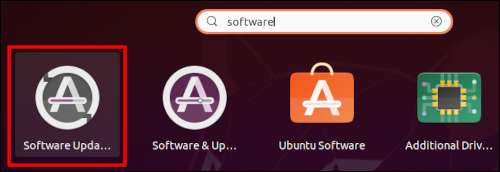
תוכנה Updater יהיה הראשון לחפש עדכונים זמינים, ולאחר מכן להציג לך רשימה של אותם עם תיבות סימון אתה יכול בטל אם אתה לא רוצה אותם. אם אתה רוצה לעדכן הכל, להשאיר הכל בדק.
לחץ על "התקן כעת" ברגע שאתה מרוצה מהבחירה.
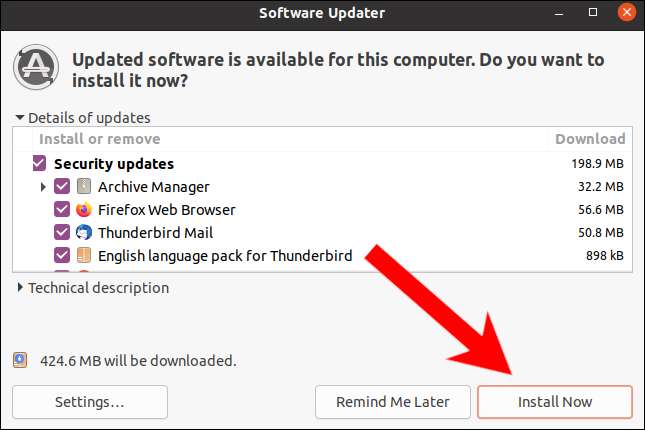
תתבקש להסביר את הסיסמה שלך למטרות אימות. הקלד אותו ולחץ על Enter.
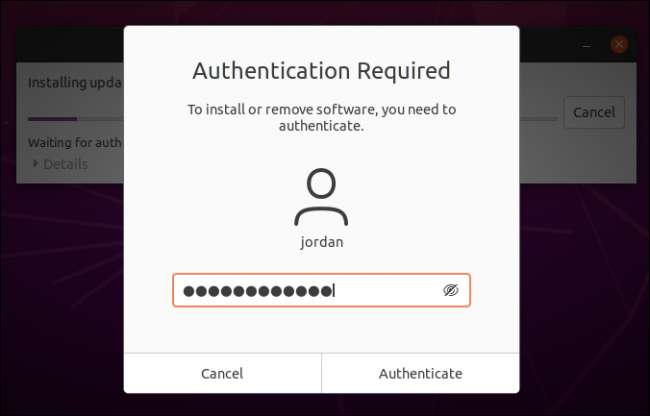
לאחר שתאימה, יתחיל ההתקנה.

זה יכול לקחת קצת זמן, ואתה עשוי להיות מתבקש לאתחל את המכונה שלך פעם זה שלם. לאחר מכן, אתה חופשי להשתמש נחמד שלך מבריק עדכני מחשב!
כיצד לעדכן אובונטו בטרמינל
בדיוק כמו אבותיה, דביאן , אובונטו משתמשת בכלי שורת הפקודה מתאים לניהול חבילות. גם נגזרותיו של אובונטו משתמשות בו, כמו Xubuntu, פטל PI OS, ו לינוקס מנטה. הוראות אלה יעבדו עבורם בדיוק אותו הדבר.
לפתוח טרמינל והזן את הפקודה הבאה כדי לבדוק עדכונים.
עדכון Sudo Apt
תתבקש לאשר את הסיסמה שלך. הקלד אותו ולחץ על Enter.
הערה: ייתכן שלא תראה טקסט או נקודות מופיעות בעת הקלדת הסיסמה שלך. זוהי אמצעי זהירות של אבטחה נורמלית.
לאחר APT בודק את כל המאגרים שלך, זה יגיד לך כמה שדרוגים חבילה זמינים. אם יש לפחות אחד, אתה יכול להמשיך לשלב הבא.
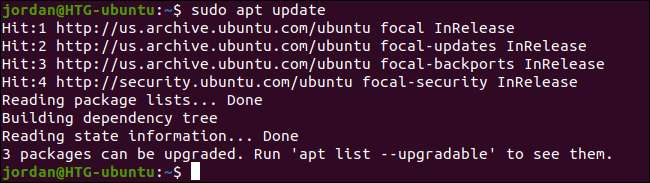
לעבור את הפקודה הבאה כדי להתחיל לשדרג את החבילות שלך.
שדרוג Sudo Apt
תקבל readout של כל עדכוני החבילה הזמינים ואחריו הודעה כדי לאשר שברצונך להחיל את העדכונים. סוּג
י '
ולחץ על Enter כדי לאשר או להשתמש
n.
לבטל.
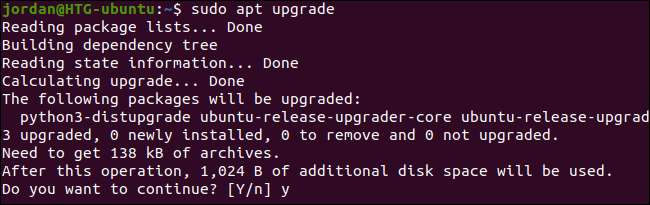
אם ברצונך לשדרג רק חבילה ספציפית, השתמש בפקודה שלהלן במקום פקודת השדרוג, החלפת
שם חבילה
עם שם החבילה שלך.
Sudo Apt התקנה - שדרוג Package_Name
רוצה תסריט כמו היתרונות? אתה יכול להפוך את כל התהליך של שדרוג מערכת מלאה רק מחרוזת פקודה אחת.
עדכון Sudo Apt & Amp; & Amp; שדרוג SUDO APT -Y
הַצָבָה
& amp; & amp;
בין פקודות מציין שאתה רוצה את הפקודה השנייה שהונפקו מיד לאחר השלמת הראשון, ואת
-
דגל פירושו שברצונך לענות על YES לאישור בעת שהוא מגיע.
קָשׁוּר: כיצד לנהל תוכניות סטארט-אפ על אובונטו לינוקס






